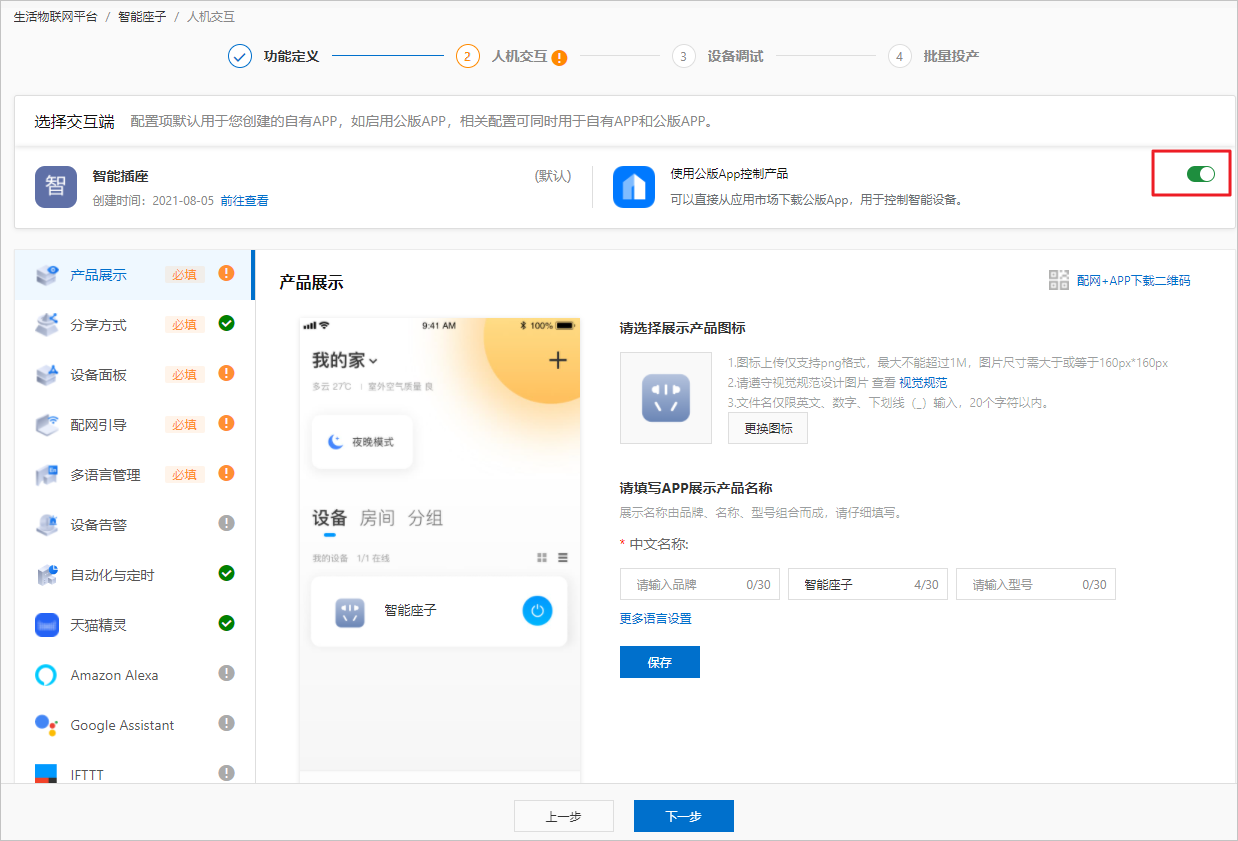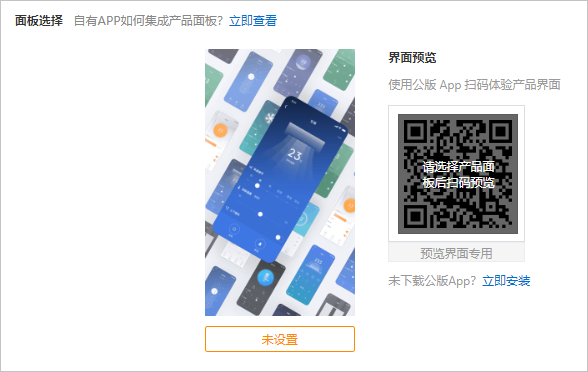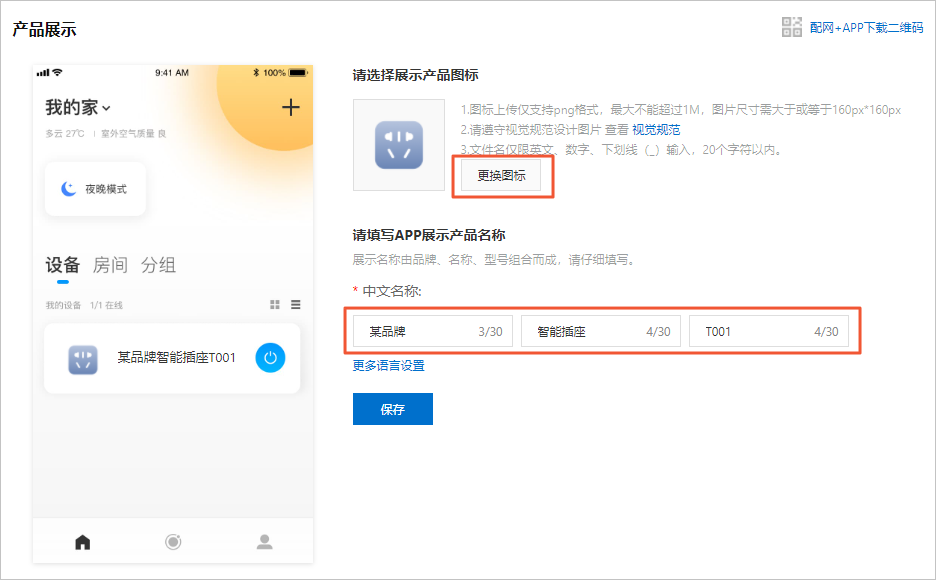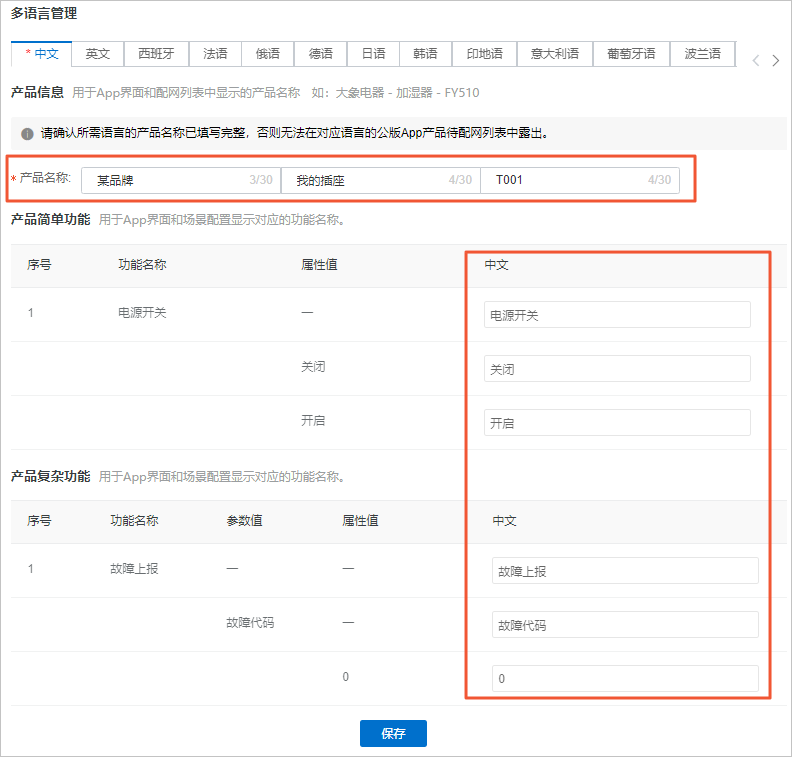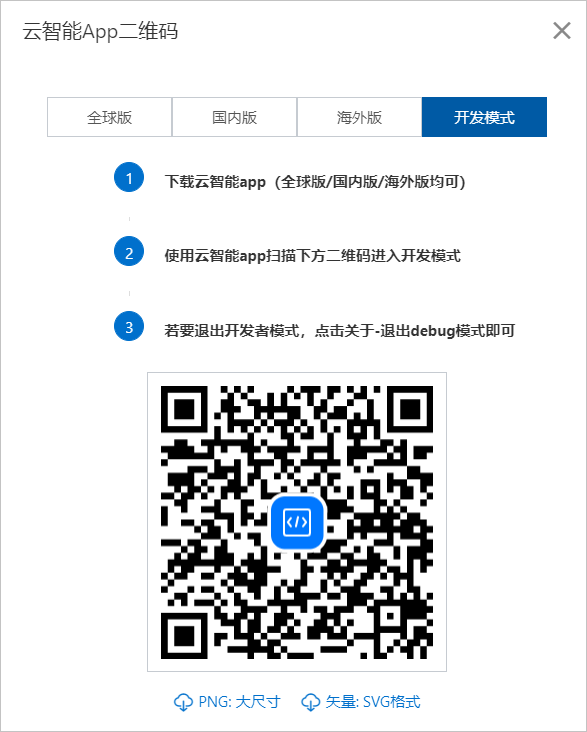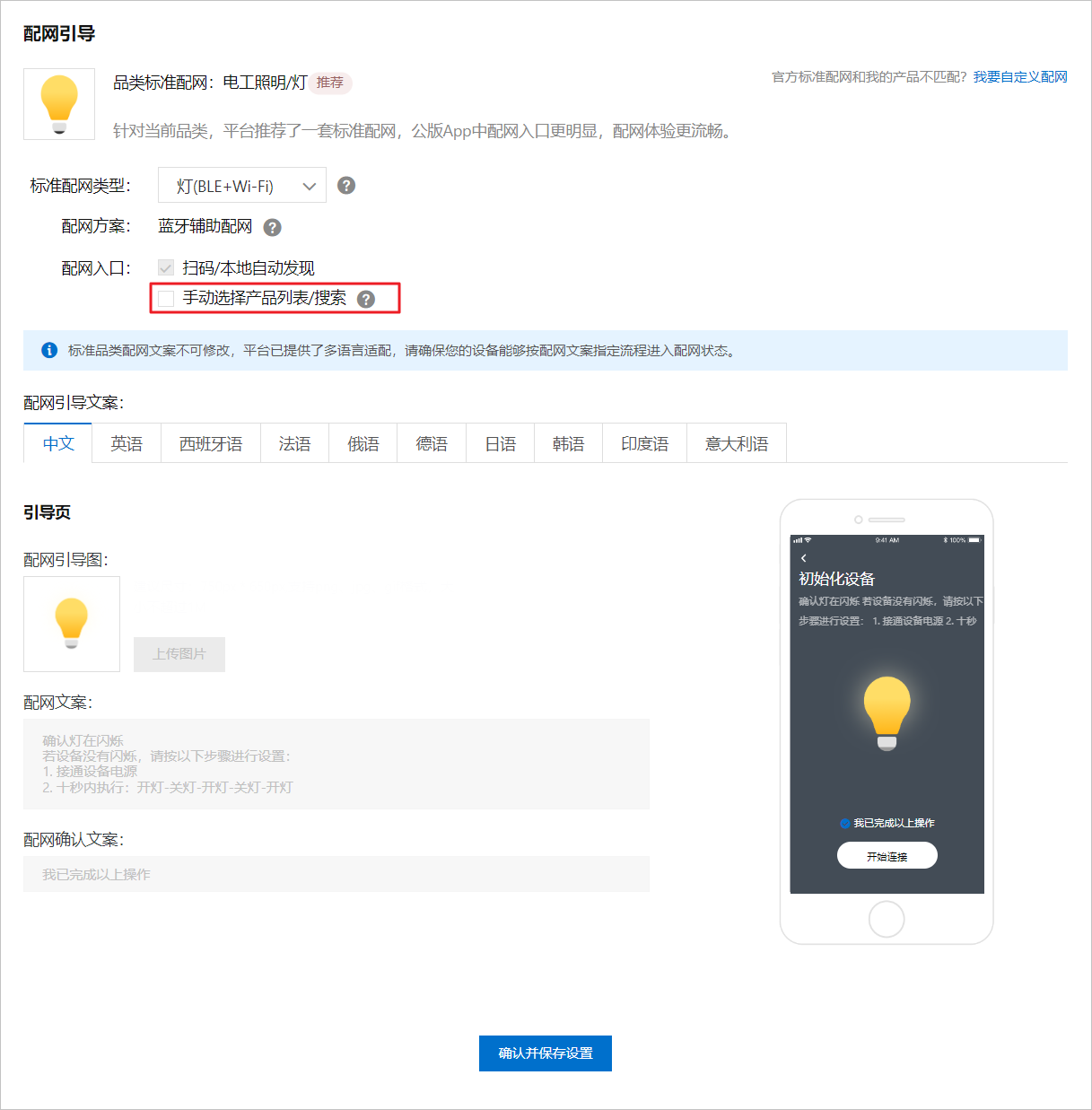在智能生活领域,终端消费者往往通过App或语音控制与实际设备互动。生活物联网平台提供了App服务,简化了App开发任务。您可以通过简单配置,实现App与平台间的数据通信,达到人机互动的效果。
操作步骤
- 单击下一步,进入产品的人机交互页面。
- 选择App版本。
平台支持两种交互终端:公版免开发App和自有品牌App(需根据平台提供的SDK、插件自行开发)。
本示例选用公版App控制设备。您需要打开使用公版App控制产品的开关。
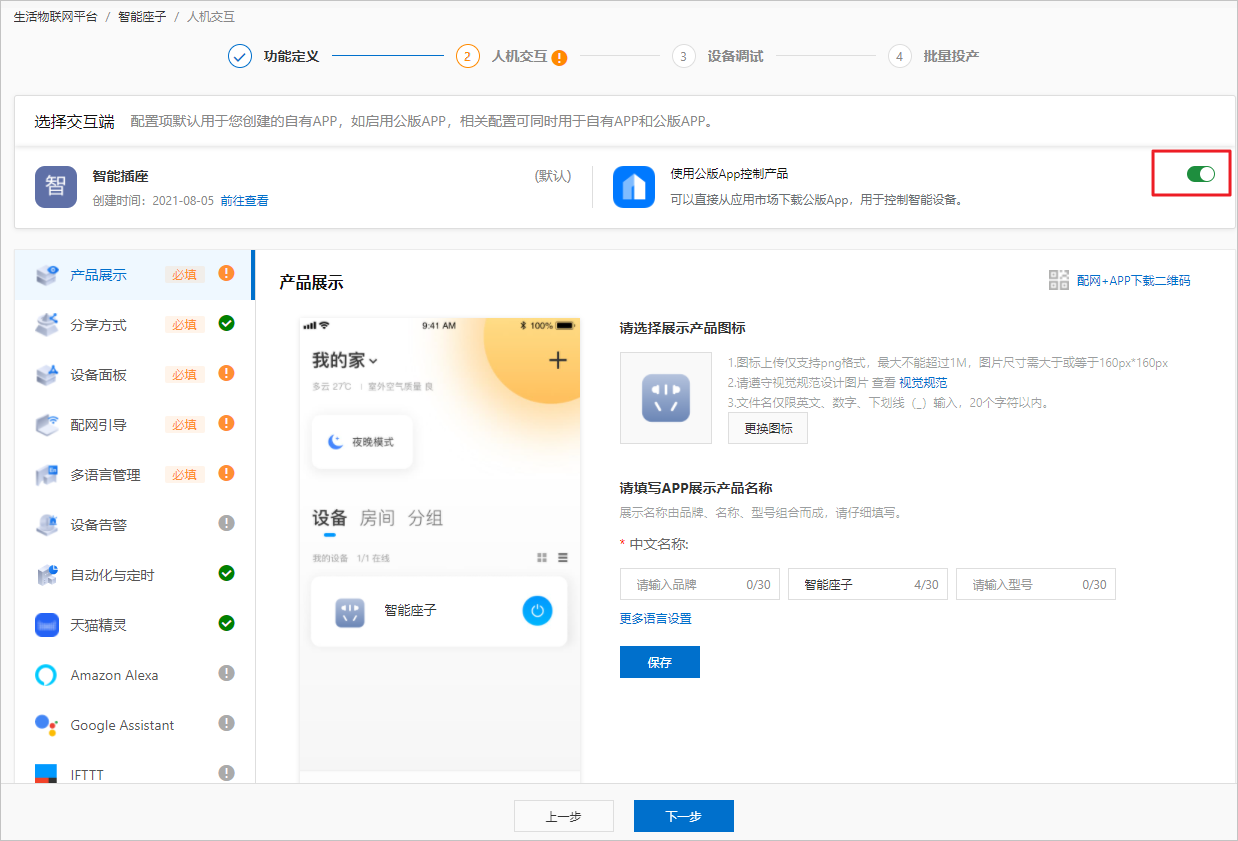
- 在左侧导航栏中选择分享方式,配置App的分享方式。
在使用App绑定设备时,设备的归属关系受该分享方式约束。由于公版App对设备分享的安全要求,公版App默认为授权式,且不可更改。
- 在左侧导航栏中选择设备面板,配置产品的App中的面板显示。
- 单击未设置,在弹出的选择产品面板对话框中选择任一主题面板。
- 安装公版App“云智能”。
单击立即安装,并选择开发版页签,然后扫码下载开发版的公版App。
说明 公版App分为开发版与用户版,两者区别如下。
- 开发版App供开发者在设备开发期间调试设备使用,只可以扫码下载。
- 用户版App供消费者使用,可以扫码下载,也可以在全球主流应用商店中搜索“云智能”下载。用户版根据区域还分为全球版、国内版、海外版,扫描二维码后跳转至相应的应用商店。
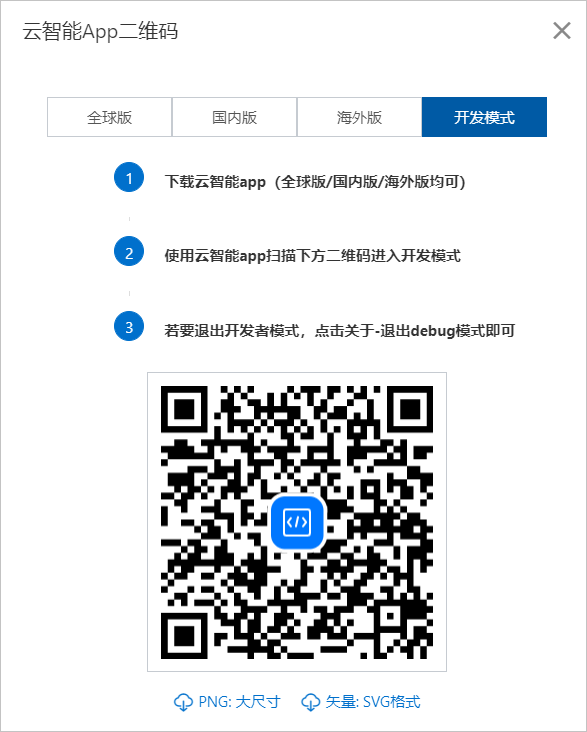
- (可选)使用云智能App扫描界面预览处的二维码,您可以体验产品界面。
- 在左侧导航栏中选择产品展示,配置产品在App中展示的图标和产品名称。
- (可选)单击更换图标,修改产品在App中的展示图标。
- 配置产品在App中的中文展示名称。
产品在公版App中按“品牌+名称+型号”的样式展示,产品名称的配置规则如下。
- 支持中文、英文字母、数字、连接号(-)、at符号(@)、中文圆括号和英文圆括号。
- 内容不能含有“测试”字样。
- 不能超过30个字符(一个中文算1个字符)。
说明 在该页面配置的产品名称会自动同步到App多语言页面的中文页签中。
- 单击保存完成。
- 在左侧导航栏中选择配网引导,配置设备在App上的配网引导页面。
选择公版App,且品类为灯、插座、开关时,支持以下两种配网方式。
本示例以品类标准配网为例,请您根据以下步骤来操作。如果您需要自定义配网请参见配置自有品牌项目下的自定义配网。
- 配置标准配网类型。
WiFi设备类型和BLE Mesh设备类型支持的配网方式不同:
- WiFi设备支持Wi-Fi和BLE+Wi-Fi两种方式,请根据产品的实际连网方式来选择。
- BLE Mesh设备仅支持BLE-Mesh。
说明 BLE Mesh & WiFi Combo设备也仅支持BLE-Mesh。
- (可选)配置产品在公版App中的配网入口。
品类标准配网的默认配网入口为App扫码和本地自动发现,您还可以选中手动选择产品列表/搜索复选框,为产品增加品类配网入口。
当您选中手动选择产品列表/搜索复选框时,您配置的产品名称需符合规范,设备真实量产时产品名称需经过平台审核。审核通过后产品名称才可以在公版App的配网列表中显示。
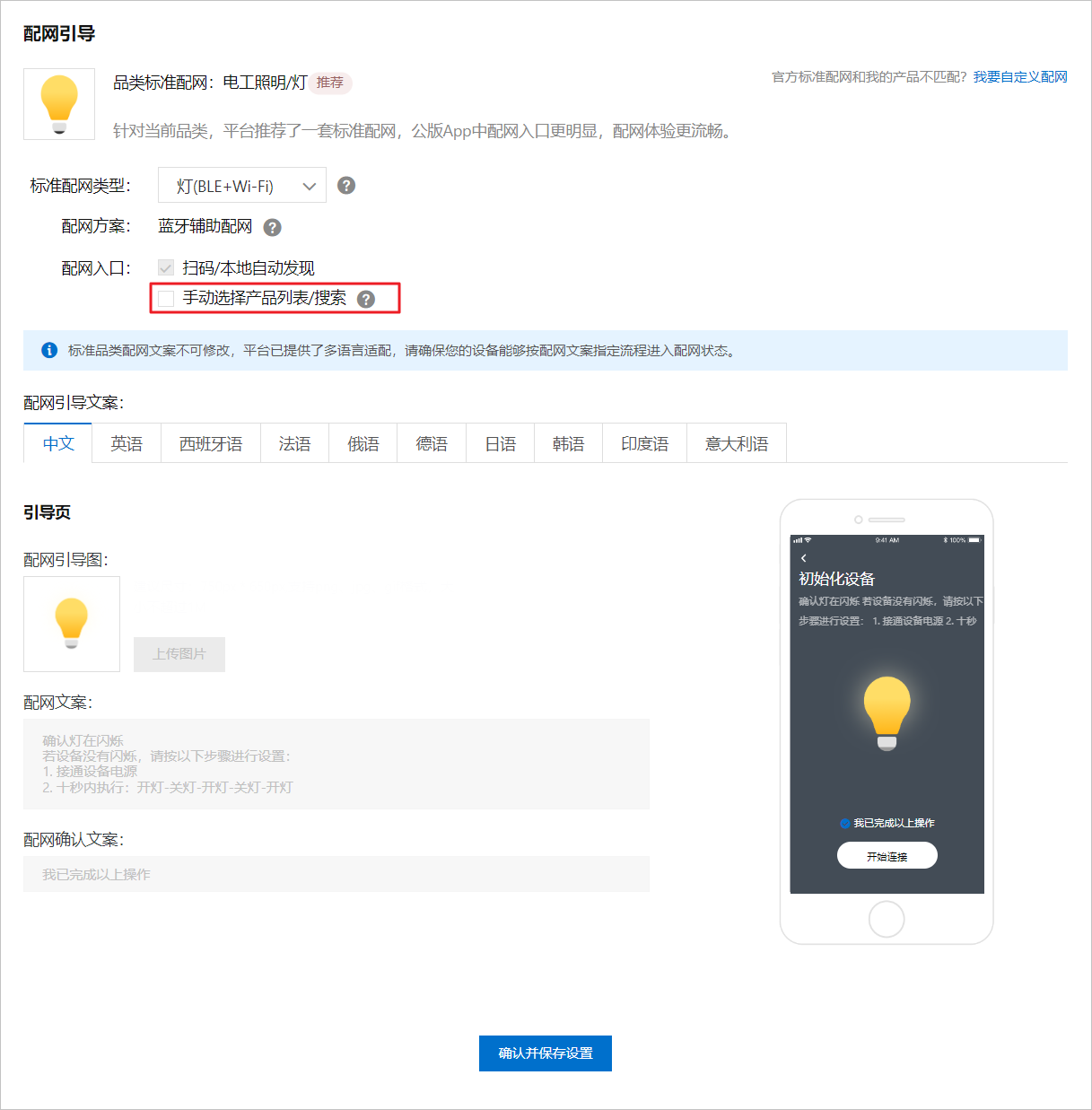
- 单击确认并保存设置完成。
- 在左侧导航栏中选择多语言管理,配置多种语言展示在App中的产品名称和产品功能。
- 配置产品名称。
说明 如果在产品展示页面中已配置了产品名称,此处会自动显示。如果此处修改后,产品展示页面中也会同步更新。
设备真实量产时,品类为灯、插座、开关,且配网引导选中手动选择产品列表/搜索复选框时,配置的产品名称需经过审核后才可以使用。如果审核不通过,需要重新修改后再提交审核,直至审核通过。
- 配置产品功能的名称。
产品功能分为简单功能和复杂功能,您需要配置各属性值在
App
上显示的功能名称。
品类为灯、插座、开关时,平台为您自动生成默认的功能名称,您可以直接使用。其余的品类则需要您自行配置。
- 单击保存完成。
- (可选)如果您需要切换App语言,请切换至相应语言的页签,同样方法配置产品名称和产品功能即可。
- (可选)配置其余的App参数项。
本示例中仅配置了选择公版App时必填的参数项,其余参数项的介绍和配置方法请参见配置人机交互。